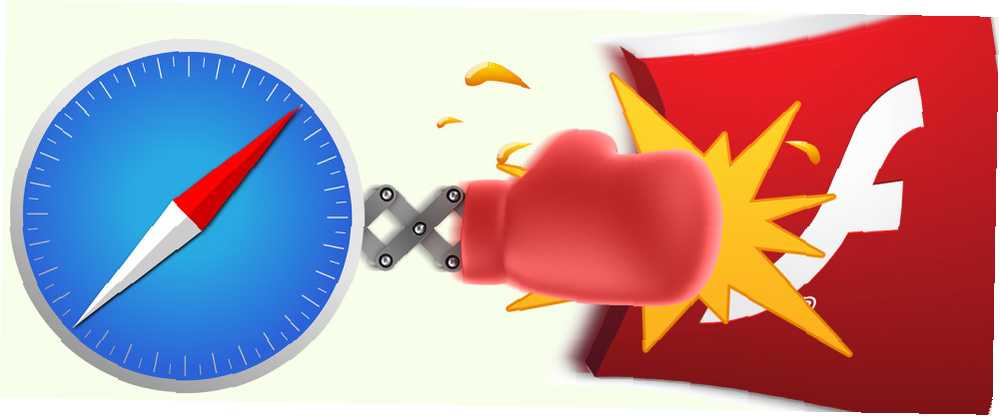
Owen Little
0
4478
1101
Flash uygulamasının ve diğer eklentilerin Safari'ye otomatik olarak yüklenmesini durdurun. ClickToPlugin sadece Flash'ı engellemez: videoları onsuz oynamanıza, hatta AirPlay'i kullanarak oynatmana izin verir.
Macbook'unuzun pilinden daha fazla faydalanmak istiyorsanız En İyi Performans için MacBook Pilinizi Ayarlayın ve Koruyun En İyi Performans için MacBook Pilinizi Ayarlayın ve Koruyun MacBook pilinizi doğru şekilde kalibre ve bakımını yaparsanız, performansını artırmak ve yerine koymak mümkündür. mümkün olduğunca. , Flash'tan kaçınmanıza yardımcı olabilir - bu nedenle bazı Mac kullanıcıları eklentiyi yüklemeyi reddediyorlar. Bu sizin için pratik değilse, ClickToPlugin, özellikle yapmadıkça Flash ve diğer eklentilerin yüklenmesini durdurabilir.
Chrome ve Firefox için de benzer seçenekler var, ancak ClickToPlugin, TED, Comedy Central ve BBC dahil olmak üzere bazı videoları Flash kullanmadan oynatmanıza izin vererek daha da ileri gidiyor. Bunun yerine, videolar Safari'nin yerleşik medya oynatıcısını kullanarak oynatılacak. Bu geçici çözüm ile videoları indirebilir veya Airplay uyumlu herhangi bir cihaza gönderebilirsiniz. İşte nasıl çalışıyor.
Flash'ı Engeller, Alternatifler Sunar
ClickToPlugin yüklü olduğunda, Flash videolar otomatik olarak gösterilmez - bunun yerine küçük resimli bir çerçeve göreceksiniz.
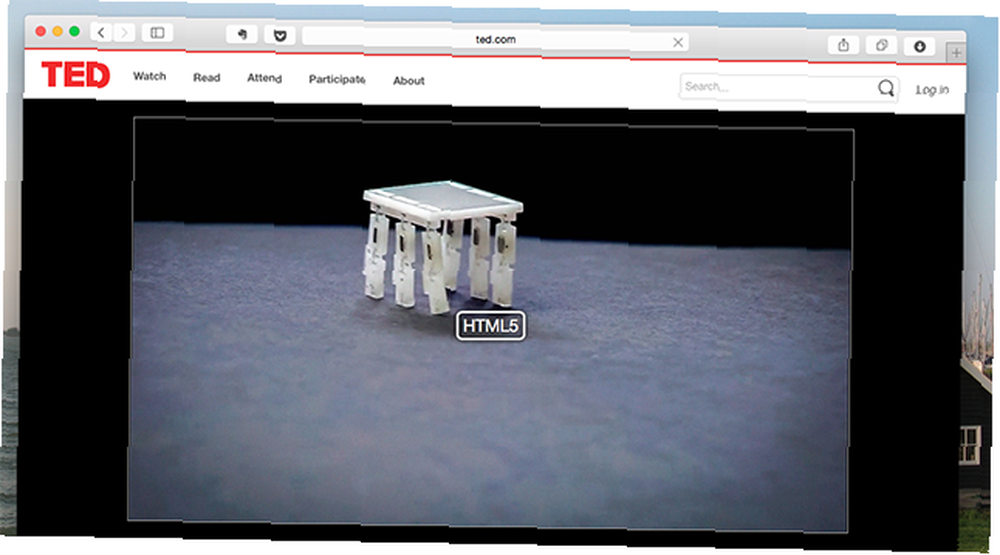
Bu örnekte, TED.com'daki bir videoya bakıyorsunuz. Normalde bu video Flash kullanarak oynatılır, ancak “HTML5” Safari’de yerleşik olan medya oynatıcısını kullanarak videoyu izlemek için.
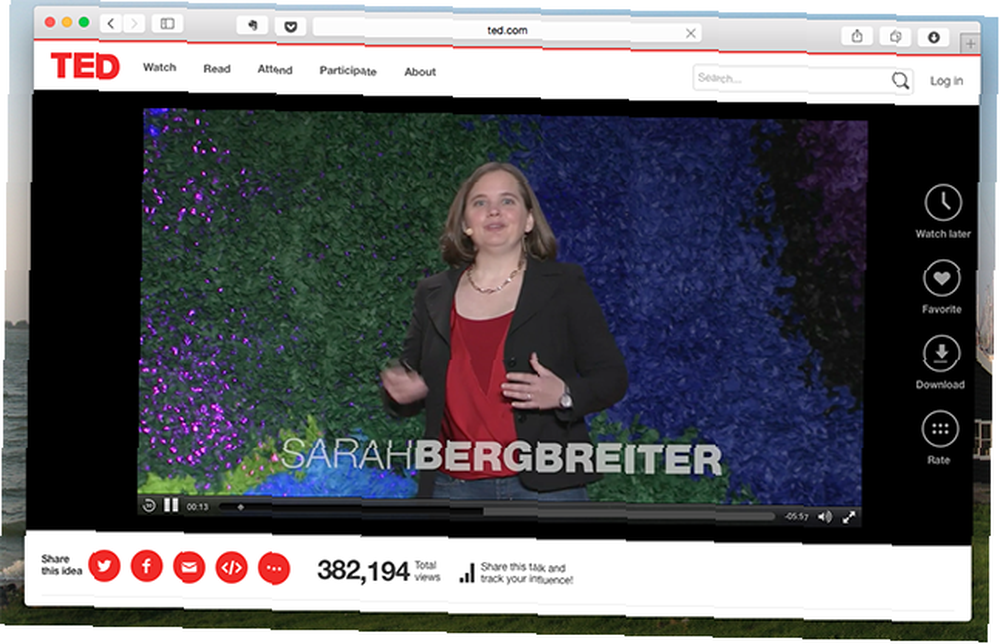
Bu, Flash'ı tamamen kaçırmadan önleyebilirsiniz. Flash'ı tercih ederseniz, farenizi videonun sol üst köşesine getirin. Birkaç diğer oynatma seçeneklerinin yanı sıra Flash'ı kullanma seçeneğini göreceksiniz.
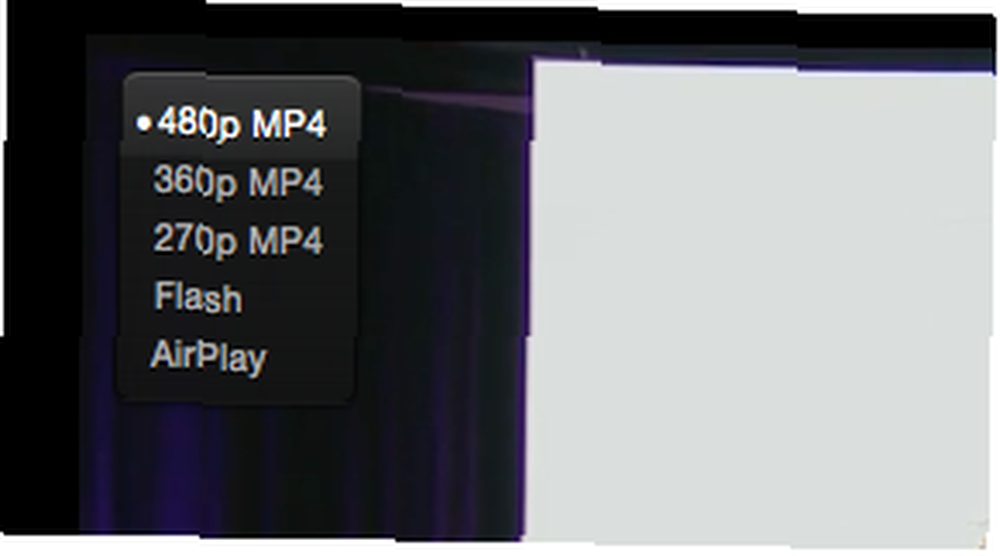
İsterseniz, Flash tabanlı oynatıcıyı kullanmayı veya videonun farklı çözünürlüklerini seçebilirsiniz. Bu seçenekleri her zaman görmeyeceğinizi unutmayın - bazı siteler ClickToPlugin tarafından desteklenmiyor. Örneğin: Hulu'da, Flash tek seçeneğinizdir.
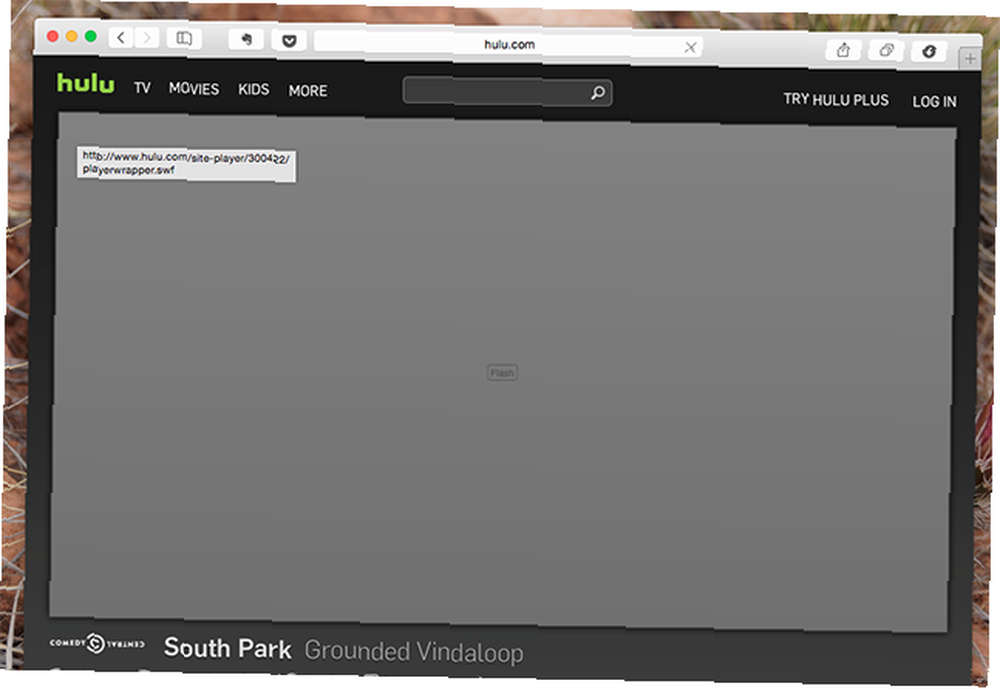
Bunu söyledikten sonra, eklenti beklemeyeceğiniz bazı yerlerde çalışıyor. Komedi Merkezi, örneğin:

Oynatma seçeneklerine geri dönelim. Burada görünenlerden bahsetmedim: Airplay Nedir, AirPlay Nedir ve Mac OS X Dağ Aslanı Nasıl Kullanılır Airplay Nedir, Mac OS X Dağ Aslanı Nasıl Kullanılır Oynamak İstediğinizi Hayal Edin Spotify'daki favori albümüm. Doğal olarak, bilgisayarınızı daha iyi bir ses istasyonuna bağlayacaksınız. Ya yatakta yatıyorsanız veya kanepede oturuyorsanız? İdeal olarak, ... .
Videoları Airplay Cihazlarına Gönderme
Airplay, bilmeyenler için, Apple TV'ye yerleşik bir hizmettir. Bir çok kullanımı var: Mac'inizin ekranını TV'nize yansıtmak, iPhone'unuzdan daha büyük bir ekrana video göndermek ve TV'nizin hoparlörlerini kullanarak Mac'inizde müzik dinlemek.

Bu servisi Mac'inizden Apple TV'nize video göndermek için de kullanabilirsiniz, ancak web videoları gönderme için yerleşik destek yoktur. ClickToPlay'in girdiği yer: eklenti, desteklenen videoları herhangi bir AirPlay uyumlu cihaza göndermenizi sağlar. Bir Apple TV'niz yoksa, Apple TV'den daha ucuz olan 4 AirPlay Alıcısı var. Apple TV'den daha ucuz olan 4 AirPlay Alıcısı var. Apple TV, ses ve video yayınları için mükemmel bir cihazdır. pahalı. İşte çok daha ucuz olan dört harika AirPlay alıcısı. Bu iş kullanarak.
Ben, Kodi hayranıyım (resmen XBMC) - ve bu medya merkezi uygulaması AirPlay protokolünü destekliyor. Bu, ClickToPlugin’in, Safari kullanıcılarının XBMC’ye anında herhangi bir video göndermesi için muhtemelen en iyi yoldur. XBMC’yi anında herhangi bir YouTube Videosu Gönderme anında televizyon. YouTube partileri veya rahatça kanepenizden bir video izlemek istediğiniz her zaman için idealdir. Oturma odası hayallerini gerçekleştirmek için gereken her şey… .
ClickToPlugin, Flash uygulamasının engellenmesi gereken sitelerdeki AirPlay'i yalnızca destekler. Modern web'de bu daha az sayıda site için geçerlidir - örneğin Vimeo, tamamen HTML5 üzerinde çalışır. Buna benzer siteler için, Flash’ı engellemeyen siteler, ClickToPlugin’in yapımcısı Safari için Media Center Uzantısı’nı sunar.
YouTube ile Tuhaflık
Modern web'den bahsetmek: Safari 8'den beri, YouTube hiç Flash kullanmıyor. Tüm YouTube videoları, YouTube'un kendi HTML5 arayüzü kullanılarak sunulur. Değişiklik çok fark etmemiş olabilir, ancak ClickToPlugin kullanıcıları yaptı: eklenti, kullanıcıların Safari'nin varsayılan video oynatıcısını kullanarak video izlemesine izin vermiyor.

Bazı kullanıcılar, YouTube videoları için ClickToPlugin kullanmaktan çok hoşlandı, bu uzantı hala site için çalışıyor. Bunu garip bulursanız, eklentinin ayarlarında bir düzeltme var.
ClickToPlugin'i Yapılandırma
Ayarlardan bahsedelim, hadi üstünden geçelim. Safari'de bir şeyi sağ tıklatarak ClickToPlugin ayarlarını açabilirsiniz - seçenek listenin altındadır. Alternatif olarak, bir klavye kısayolu kullanabilirsiniz: Seçenek ve “,” (virgül) varsayılan olarak.
Burada çok şey oluyor; Tam bir eğitim için uzantının yardım sayfasına gidin.
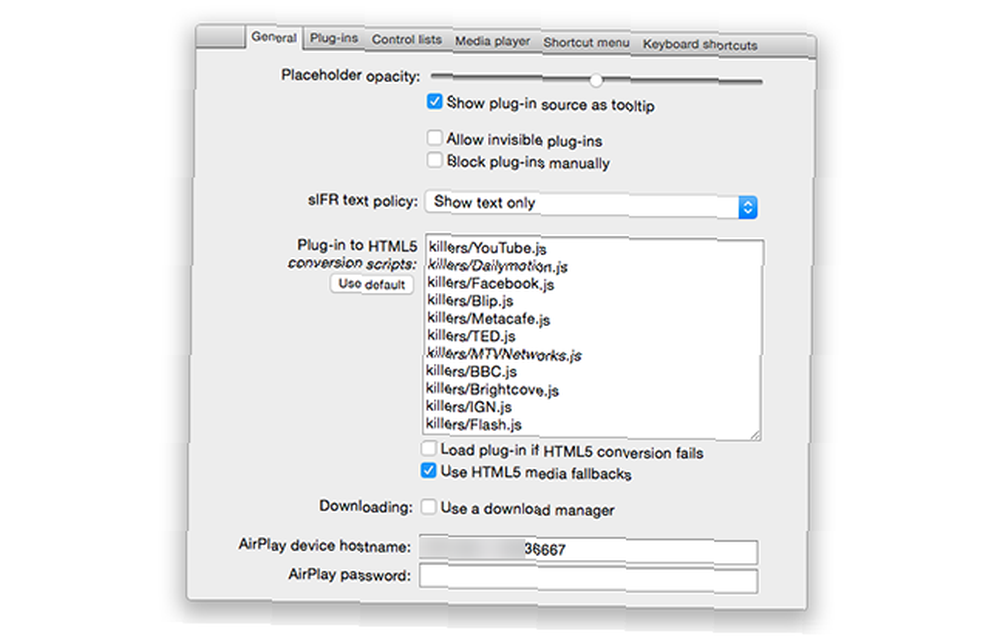
Seçeneklerin genel sekmesi, “katiller” varsayılan olarak kullanılır. YouTube'un kendi HTML5 arayüzünü kullanmasına izin vermek isterseniz, YouTube'dan söz eden satırı silin. Hizmet ayrıca birkaç ek siteyi de destekleyebilir: daha fazla bilgi edinmek için HTML5 Değişiklikleri listesine gidin.
Eklentilere izin vermek istediğiniz bazı siteler varsa, bunu “Kontrol listeleri” ayarların bölümü.
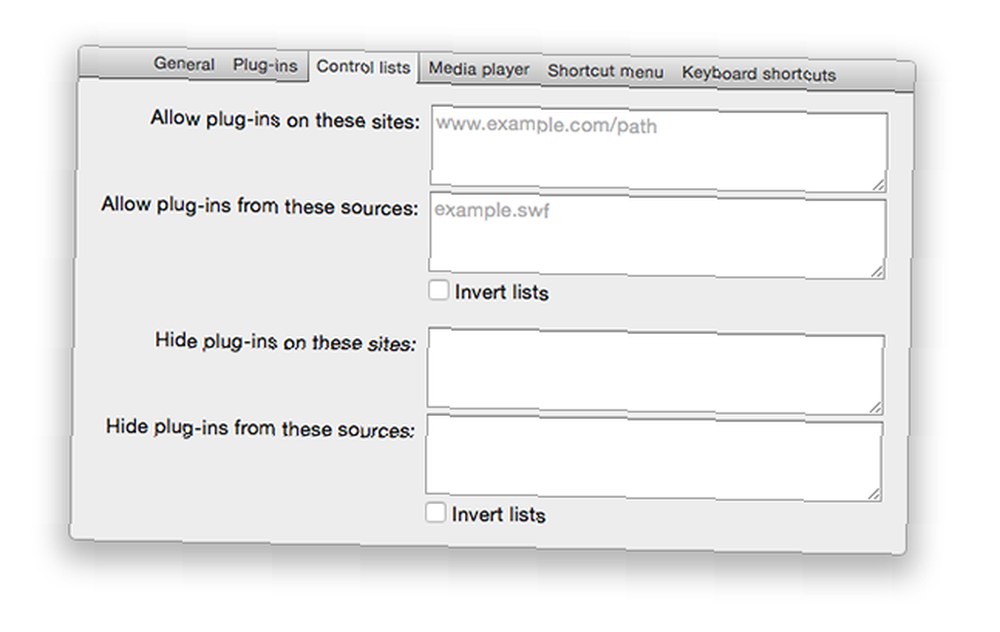
Medya yürütücünün nasıl görüneceğini ve davranacağını ve kaynak menüde hangi seçenekleri sağladığını yapılandırmak istiyorsanız, “Medya oynatıcı” Bölüm.
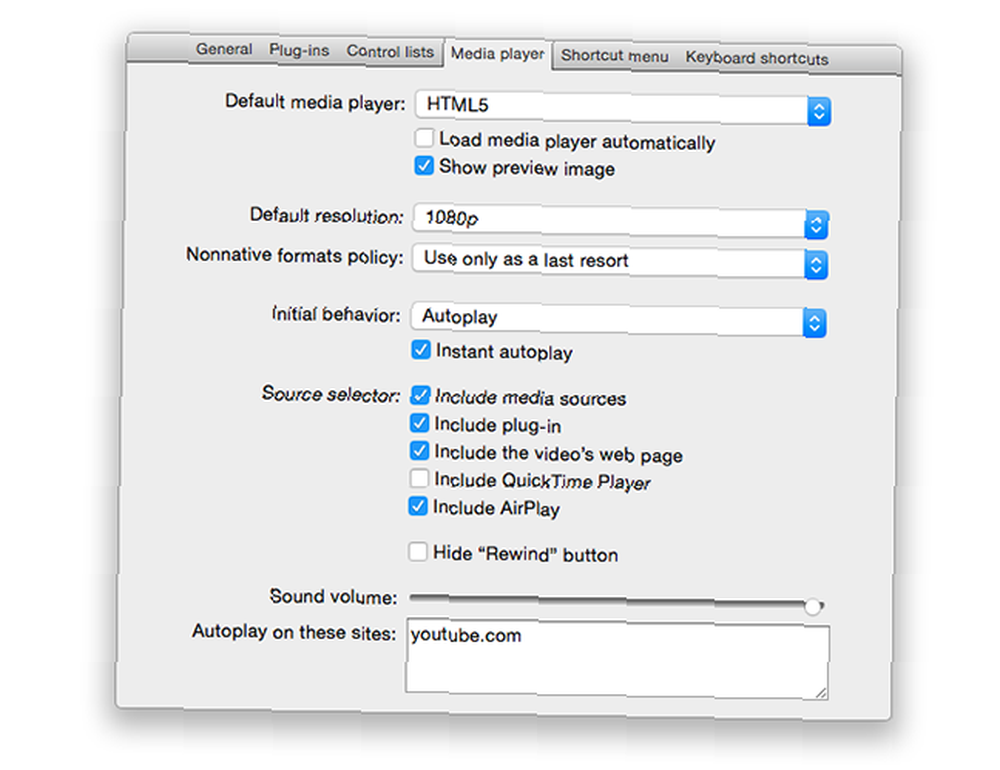
Safari'nin sağ tıklama menüsünde hangi seçeneklerin görüneceğine de karar verebilirsiniz.
Gördüğünüz gibi burada yapılandırılacak çok şey var. Yapılandırmaya zaman ayırırsanız, tam olarak istediğiniz gibi davranan bir tür uzantıdır..
Eklentileri Engeller misiniz?
Bu eklenti, pilinizin korunmasına yardımcı olur ve Safari açıkken daha hızlı hissediyor. Sana bir şans vermeni şiddetle tavsiye ederim.
Safari kullanıcısı değil misiniz? Chrome'da Flash'ın otomatik oynatılmasını nasıl durduracağınızı gösterdik. Chrome'da Otomatik Oynatmayı Durdurma Flash ve HTML5 Videoları Chrome'da Otomatik Oynatmayı Durdurma Flash ve HTML5 Videoları Chrome'da Otomatik Oynatma videoları iğrenç olabilir. Chrome'da otomatik olarak oynatılan Flash ve HTML5 videolarını nasıl durdurabileceğinizi aşağıda bulabilirsiniz. , ya da Firefox'ta otomatik oynatmayı durdurma Firefox'ta Otomatik Oynatmayı Durdurma Flash ve HTML5 Videolar Nasıl Durdurulur Firefox tarayıcınızda videoları otomatik oynatmayı durdurmanın en iyi yollarından bahsedeceğiz. , öyleyse şu makaleleri kontrol et.
Tarayıcınızdaki eklentileri engelliyor musunuz? Öyleyse neden? Aşağıdaki yorumlarda bundan ve daha fazlasından bahsedelim - Bekliyorum.
Resim Kredisi: Shutterstock ile Boks eldiveni











